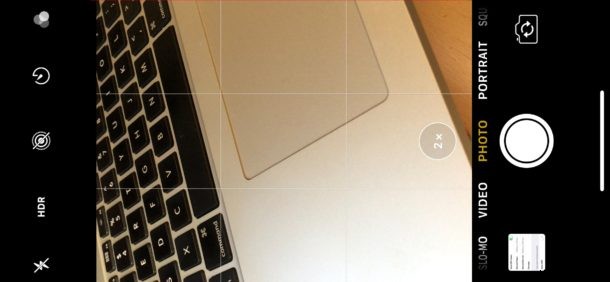
Najnowsze modele iPhone'a firmy Apple domyślnie automatycznie włączają HDR w aparacie urządzenia, w tym iPhone 12, iPhone 11, iPhone XS, XR, X, iPhone 8 Plus i iPhone 8. HDR może często tworzyć lepiej wyglądające zdjęcia poprzez mieszanie zakresu kolorów z różnych ekspozycji na jednym zdjęciu, ale czasami może to również sprawić, że zdjęcia będą wyglądać dziwnie lub nawet gorzej, szczególnie w niektórych sytuacjach oświetleniowych, a także w przypadku niektórych zdjęć ludzi.
Wyłączając automatyczne HDR na iPhonie, odzyskujesz również przycisk „HDR” w aplikacji aparatu iPhone, który pozwala wybrać, czy HDR jest włączony, wyłączony lub automatycznie włączony w zależności od oświetlenia i bezpośrednio z samej aplikacji aparatu. Kontrastuje to ze stanem domyślnym na nowych iPhone'ach, który ukrywa przycisk "HDR", ponieważ funkcja auto jest domyślnie włączona. Innymi słowy, jeśli chcesz, aby kontrolki przycisków HDR powróciły do aplikacji Aparat iPhone, musisz wyłączyć Auto HDR w Ustawieniach.
Jak wyłączyć Auto HDR na iPhonie i przywrócić przycisk HDR w aplikacji Aparat
Dotyczy to tylko najnowszych modeli iPhone'a z domyślnie włączonym automatycznym HDR, starsze iPhone'y nie będą miały włączonego automatycznego HDR / Smart HDR w Ustawieniach.
- Na iPhonie otwórz aplikację „Ustawienia” i przejdź do „Aparat”
- Poszukaj sekcji „HDR (High Dynamic Range)” i przełącz „Auto HDR” lub „Smart HDR” na pozycję OFF
- Opcjonalne, ale pomocne dla niektórych; włącz opcję „Zachowaj normalne zdjęcie”, aby określić, który z dwóch typów zdjęć preferujesz*
- Zwróć aparat iPhone'a, a zobaczysz teraz ponownie opcję przycisku „HDR” u góry ekranu aparatu
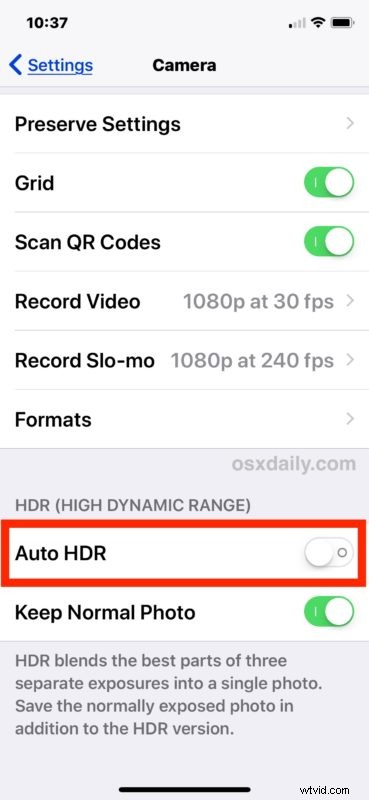
Po wyłączeniu Auto HDR w ogólnych ustawieniach aparatu opcja przycisku „HDR” powraca do samej aplikacji Aparat, gdzie można ją przełączać bezpośrednio.
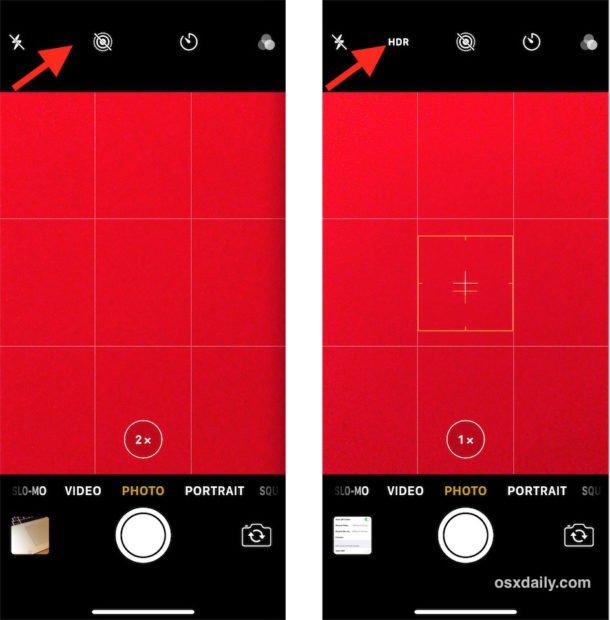
I tak, możesz też ponownie ustawić HDR tak, aby był włączony „auto” w aplikacji Aparat, nawet jeśli Auto HDR jest wyłączone w Ustawieniach. Po wyłączeniu "Auto HDR" w Ustawieniach, elementy sterujące są przywracane do aplikacji Aparat, tak jak w poprzednich modelach iPhone'a. Dodatkowo możesz również wyłączyć HDR lub włączyć HDR bezpośrednio z aplikacji aparatu na iPhonie X, iPhonie 8 i iPhonie 8 Plus. Jest to wprawdzie mylące, ale tak to działa w obecnych wersjach iOS dla najnowszych iPhone'ów. Zasadniczo, jeśli chcesz mieć bardziej bezpośrednią kontrolę, wyłącz tę funkcję w Ustawieniach, aby móc włączyć lub wyłączyć tę funkcję, jak chcesz, w samej aplikacji Aparat.
Sekcja Ustawienia aparatu na iPhonie zawiera kilka innych przydatnych opcji, które możesz chcieć sprawdzić, w tym włączenie siatki aparatu, upewnienie się, że aparat iPhone'a może odczytywać kody QR, ustawianie aparatu iPhone'a do robienia zdjęć w formacie JPEG lub HEIF i wiele innych. /P>
* Opcja „Zachowaj oryginalne zdjęcia” jest zalecana, jeśli chcesz zobaczyć, jak wygląda zarówno zdjęcie HDR, jak i inne niż HDR, gdy zostanie przechwycone zdjęcie HDR. Zobaczysz je obok siebie w aplikacji Zdjęcia Rolka z aparatu, jeśli jest dostępna, może wyglądać jak to samo zdjęcie z miniatury, ale jeśli przyjrzysz się uważnie dwóm obrazom, zobaczysz, że są różne, ponieważ HDR szerszy zakres naświetleń, a następnie za pomocą oprogramowania łączy je w jedno zdjęcie, podczas gdy standardowe zdjęcie tego nie robi. HDR jest często kochany lub znienawidzony, a innym razem nawet nie zauważany, ale dla każdego, kto lubi bawić się aparatem iPhone'a, bez wątpienia doceni ten wybór i możliwość bezpośredniego oglądania obu zdjęć. Główną wadą włączenia funkcji „Zachowaj oryginalne zdjęcie” w HDR jest to, że otrzymujesz dwa (ogólnie) tego samego obrazu.
Jeśli Ci się to podobało, prawdopodobnie docenisz również przeglądanie innych wskazówek dotyczących aparatu.
